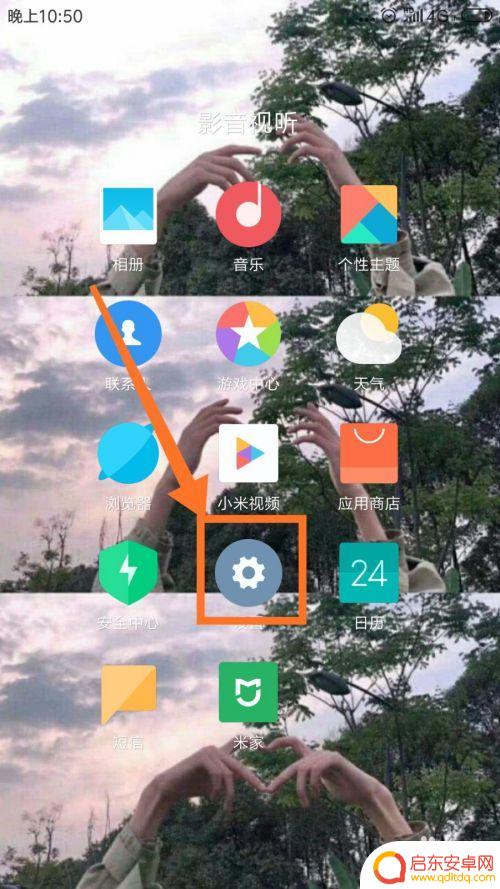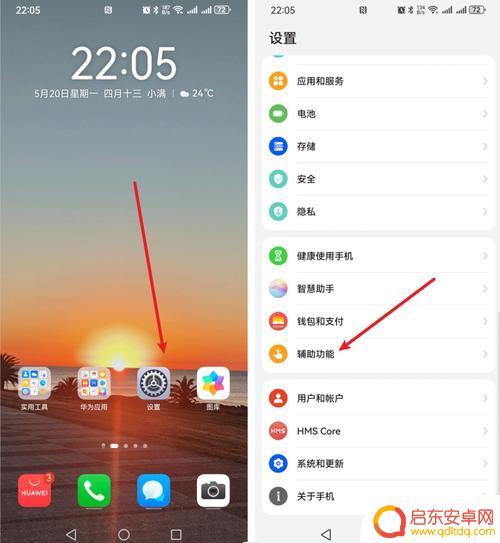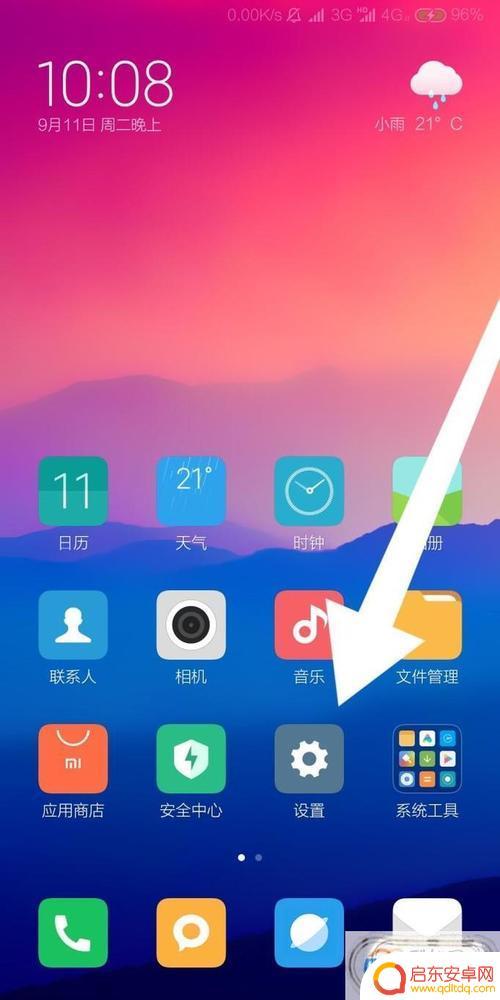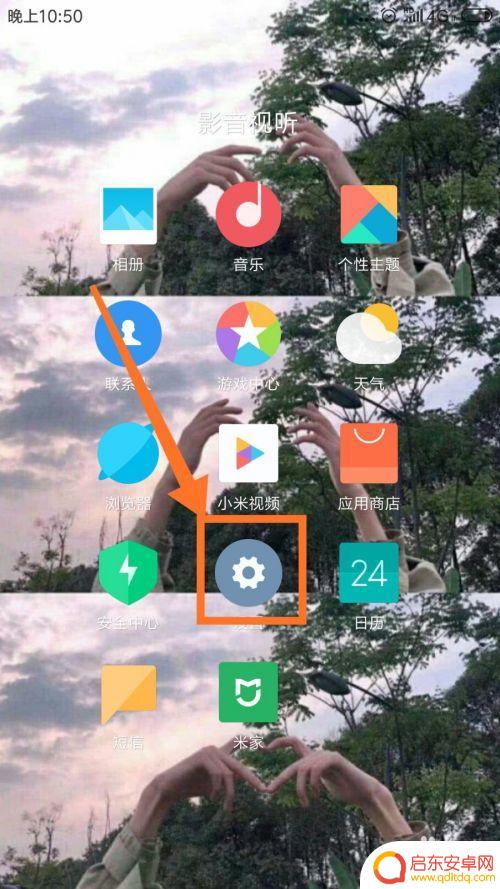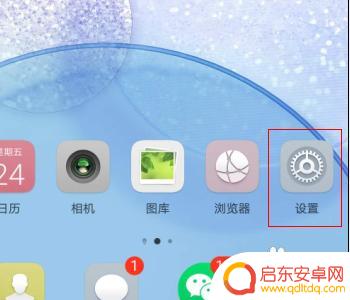设置手机截屏怎么 手机一键截屏快捷键设置方法
在日常生活中,我们经常会需要使用手机截屏来保存重要信息或者分享有趣内容,而手机一键截屏快捷键的设置方法,可以让我们更加便捷地完成这一操作。通过简单的设置,我们可以在任何时候快速地进行截屏,无需繁琐的操作步骤。接下来就让我们一起来了解一下手机一键截屏快捷键的设置方法,让手机使用更加方便快捷吧!
手机一键截屏快捷键设置方法
具体方法:
1.打开手机主页面,点击【设置】,进入设置。
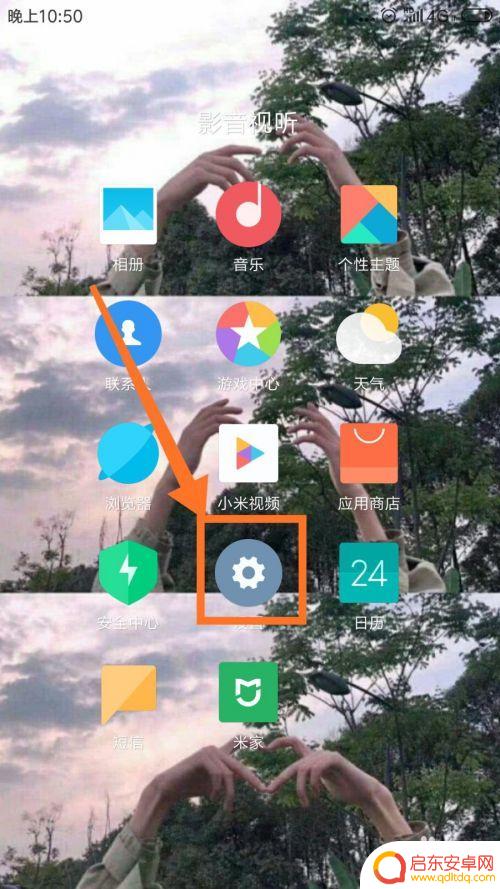
2.在设置页面中,点击【更多设置】,进入更多设置的页面。
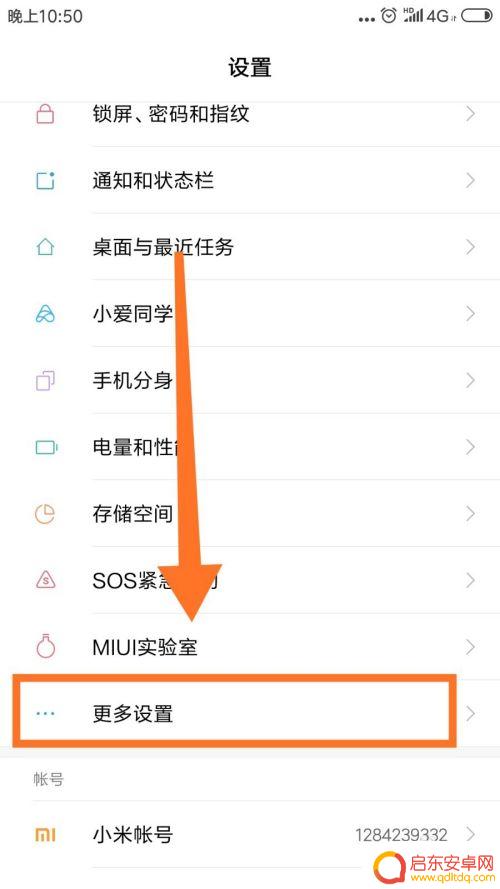
3.在更多设置中,点击【手势及按键快捷方式】。进入页面
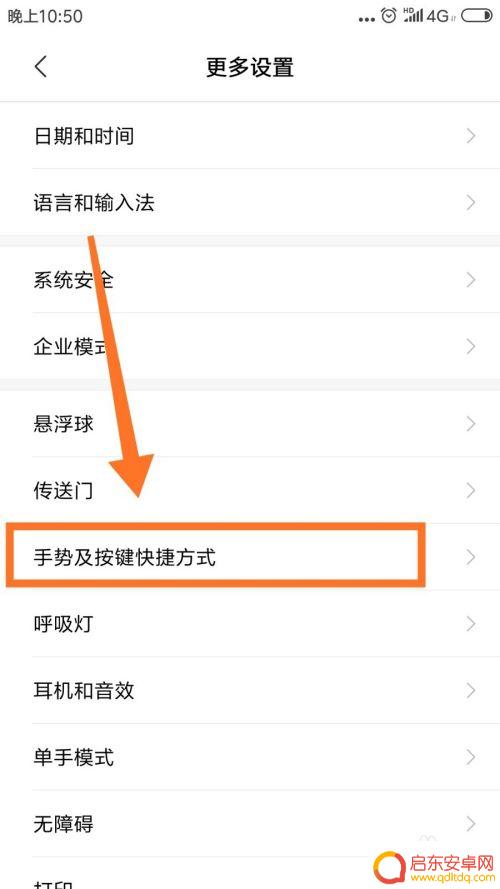
4.在页面中,点击第二栏【截屏】,进入截屏设置页面。
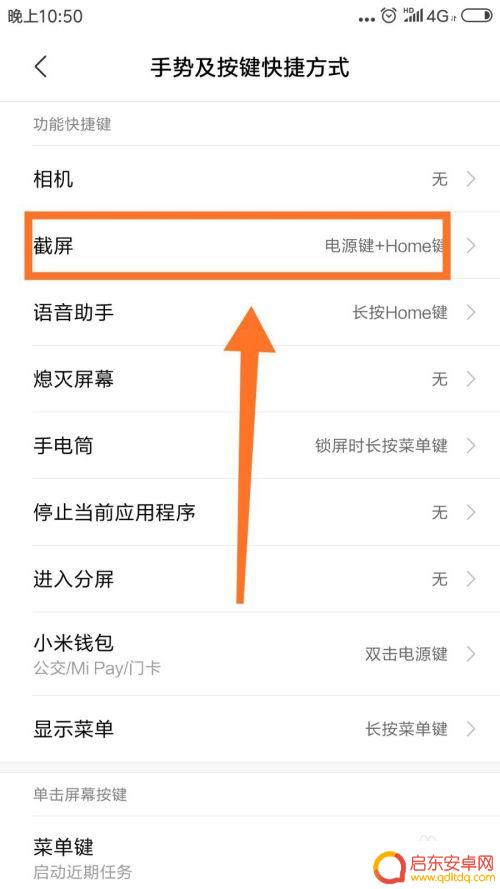
5.在截屏设置页面中,有三个一键截屏。根据个人需求进行选择,点击选择的截屏方式。
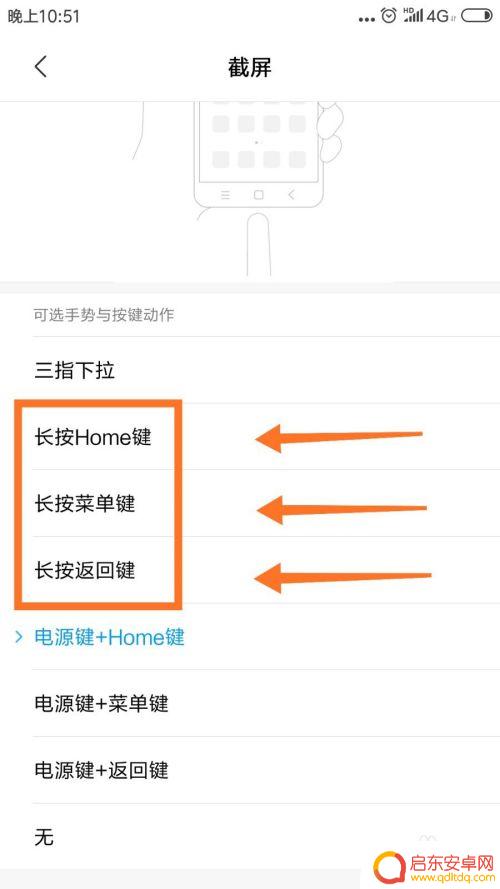
6.点击后,屏幕最底下弹出确定设置页面,点击右下角【替换】。完成一键截屏截图设置。即可。
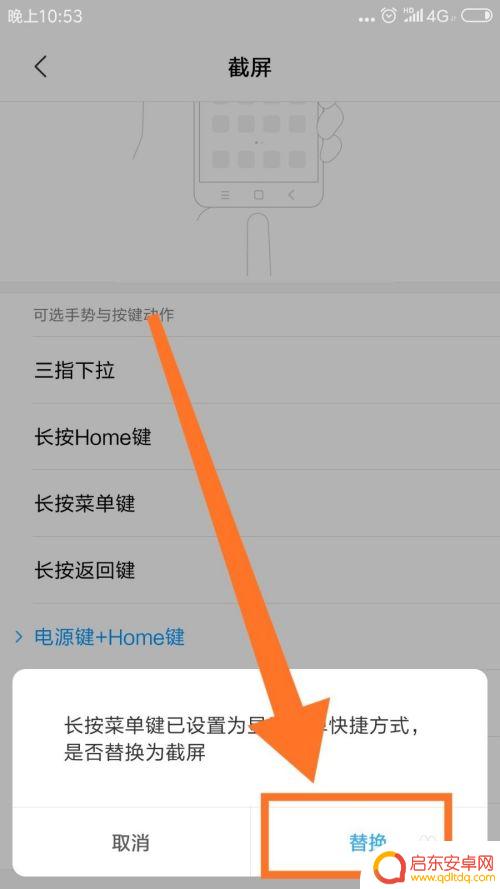
以上就是设置手机截屏的全部内容,如果你遇到相同问题,可以参考本文中介绍的步骤来解决,希望对大家有所帮助。
相关教程
-
截屏方式怎么设置手机 手机一键截屏设置方法
在日常使用手机时,截屏功能是我们经常会用到的一个操作,想要快速实现一键截屏的设置方法,可以通过手机设置中的快捷方式进行调整。根据个人喜好,可以选择在通知栏、侧边栏或者物理按键等...
-
华为p7手机怎么截图 华为手机截屏快捷键设置
华为P7手机是一款性能优秀的智能手机,具有强大的截屏功能,用户可以通过简单的操作来实现截屏,方便快捷。华为手机截屏的快捷键设置也让用户可以自定义自己喜欢的截屏方式,更加方便实用...
-
小米手机截屏设置怎么设置(小米手机截屏设置怎么设置的)
今天给大家介绍有关小米手机截屏设置怎么设置的相关内容,希望对大家有所帮助,一起来看看吧。1小米手机怎么截屏(截图)快捷键是什么小米手机可以使用三指截屏功能截屏,这里以小米6手机为例...
-
手机快捷截图怎么设置 手机截图快捷键设置方法
在日常使用手机时,截图功能是我们经常会用到的一个功能,为了更加方便快捷地进行截图操作,许多手机都提供了设置手机截图快捷键的功能。通过设置好手机的快捷截图键,我们可以在任何时候都...
-
华为手机隔空截屏怎么设置 如何设置隔空截屏
华为手机隔空截屏功能是近年来手机技术的一大突破,它为用户带来了更加便捷的截屏操作体验,传统的截屏方式需要通过按键组合或者滑动手势来完成,而隔空截屏功能...
-
1 3t手机怎么截屏 一加3t手机截图快捷键设置方法
在如今的互联网时代,智能手机已经成为人们生活中必不可少的工具,而在日常使用中,我们常常需要对手机屏幕进行截屏。对于一加3t手机用户而言,截屏不仅是方便记录...
-
手机access怎么使用 手机怎么使用access
随着科技的不断发展,手机已经成为我们日常生活中必不可少的一部分,而手机access作为一种便捷的工具,更是受到了越来越多人的青睐。手机access怎么使用呢?如何让我们的手机更...
-
手机如何接上蓝牙耳机 蓝牙耳机与手机配对步骤
随着技术的不断升级,蓝牙耳机已经成为了我们生活中不可或缺的配件之一,对于初次使用蓝牙耳机的人来说,如何将蓝牙耳机与手机配对成了一个让人头疼的问题。事实上只要按照简单的步骤进行操...
-
华为手机小灯泡怎么关闭 华为手机桌面滑动时的灯泡怎么关掉
华为手机的小灯泡功能是一项非常实用的功能,它可以在我们使用手机时提供方便,在一些场景下,比如我们在晚上使用手机时,小灯泡可能会对我们的视觉造成一定的干扰。如何关闭华为手机的小灯...
-
苹果手机微信按住怎么设置 苹果手机微信语音话没说完就发出怎么办
在使用苹果手机微信时,有时候我们可能会遇到一些问题,比如在语音聊天时话没说完就不小心发出去了,这时候该怎么办呢?苹果手机微信提供了很方便的设置功能,可以帮助我们解决这个问题,下...